服务:[3]Windows Audio
来源:网络收集 点击: 时间:2024-04-19【导读】:
电脑没声音,第一个想到的故障缘由就是声卡驱动程序不匹配,其实,服务中也有声音专属服务,如果不开启,或者被意外关闭,也会导致操作系统没有声音的,即便是声卡驱动已经正确安装了。工具/原料more电脑、Windows XP 操作系统、Windows 7 操作系统。XP 操作系统:1/4分步阅读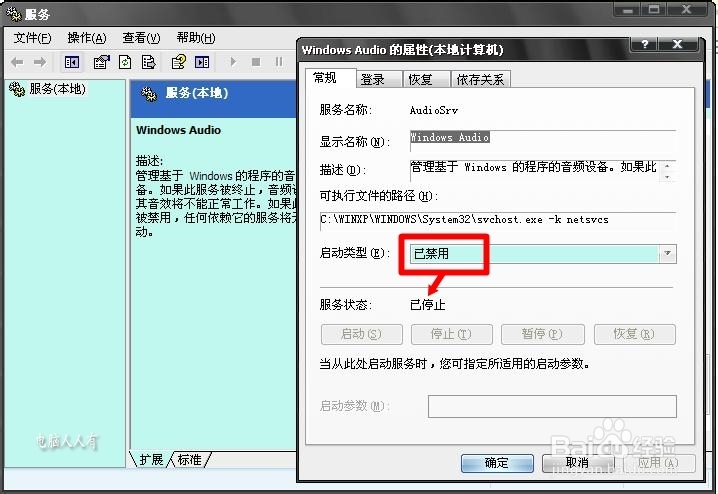 2/4
2/4 3/4
3/4 4/4
4/4 Windows7:1/4
Windows7:1/4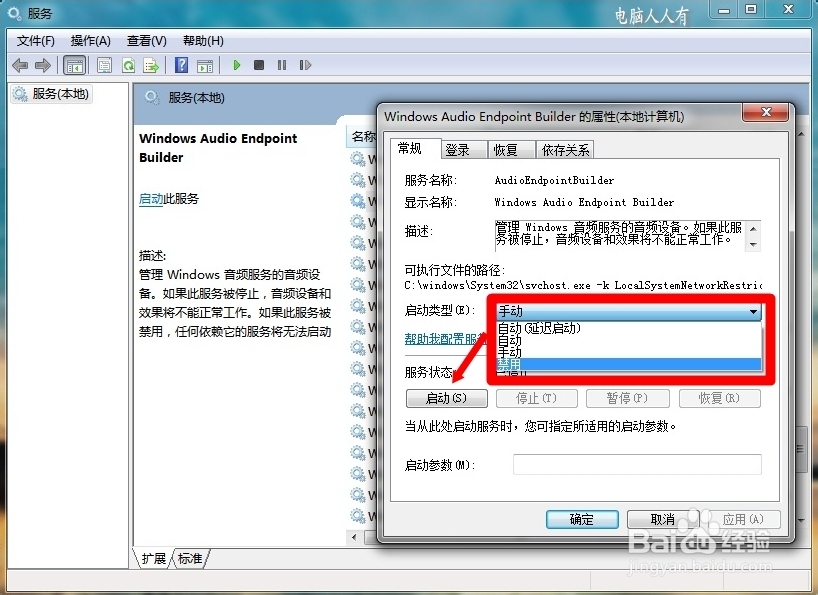 2/4
2/4 3/4
3/4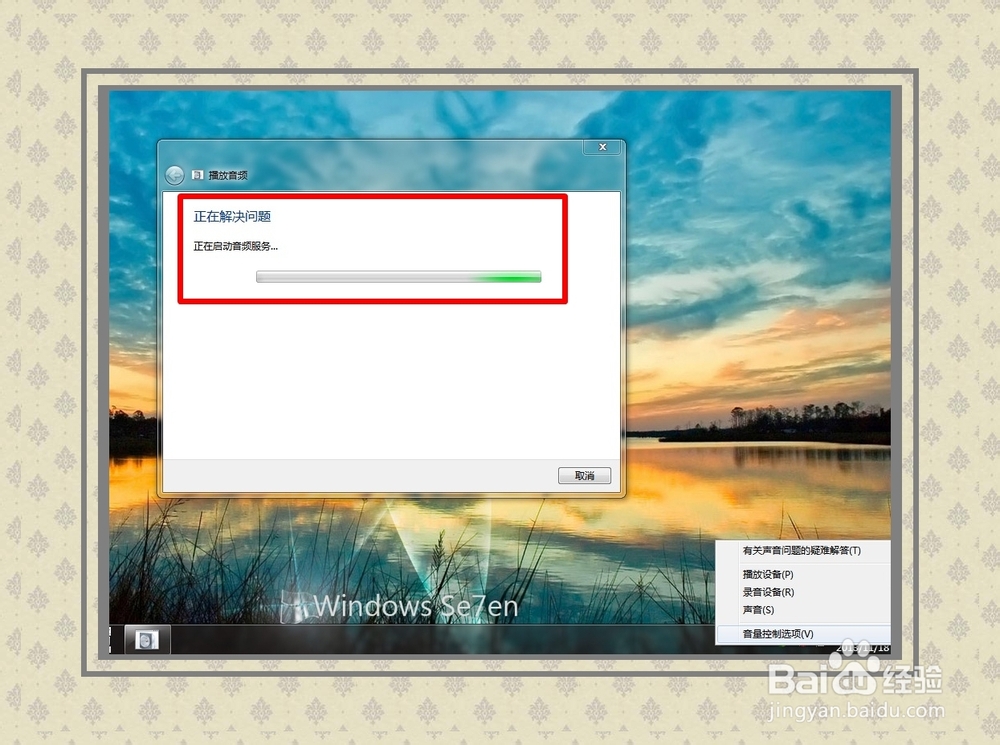 4/4
4/4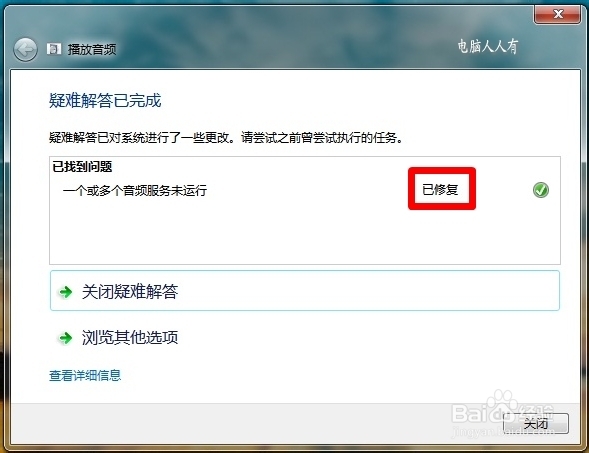 注意事项
注意事项
开始→控制面板→管理工具→服务→查看Windows Audio 服务 →状态是否禁用。
如是,必定没有声音。
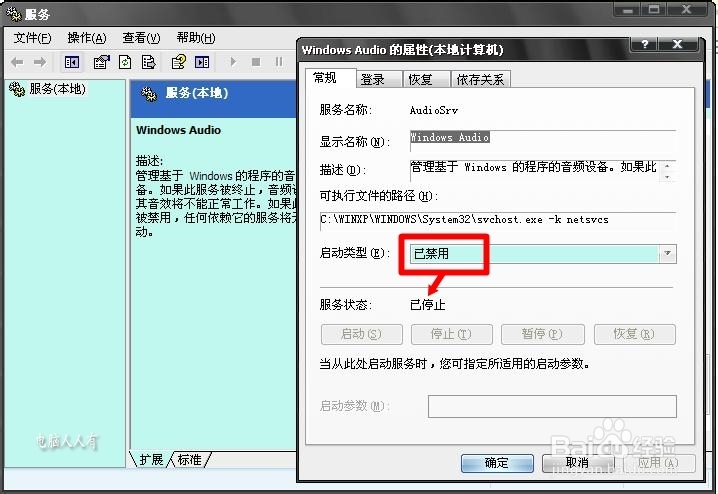 2/4
2/4双击Windows Audio 服务,但此时的启用按钮是灰色的,无法点击。先点击常规中启动类型右边的下拉菜单▼,选择自动或者手动,再点击应用,此时启动按钮才可以用。
 3/4
3/4选中 自动或者 手动 之后,点击应用按钮,操作系统就会开启声音服务。
 4/4
4/4直到服务状态显示 已启动 就说明声音服务开启了。马上听一下是否有声音?
还是没有声音?那就重启电脑,确认设置,也许就可以了。
 Windows7:1/4
Windows7:1/4Windows 7 操作系统中除了要开启Windows Audio服务之外,还有一个和声音有关的 Audio Endpoint Builder服务。开启方式也和 Windows XP 中的操作一样:选择自动或手动,点击应用,再点击启动,开启之后再点击确定即可。
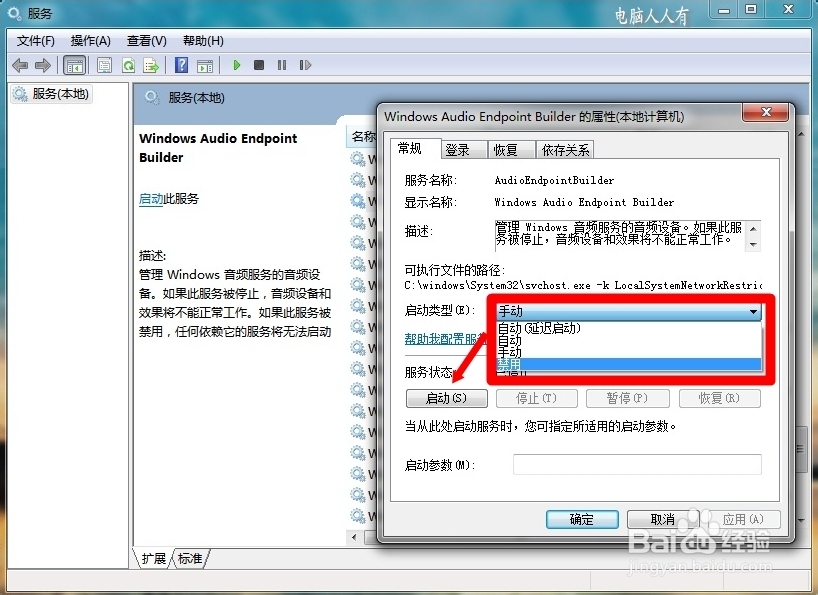 2/4
2/4Windows 7 操作系统就比较智能,点击任务栏中的禁用喇叭图标,系统就会检测到声音有问题,它会启动自动检测、修复程序。
 3/4
3/4从提示看正在启动服务……
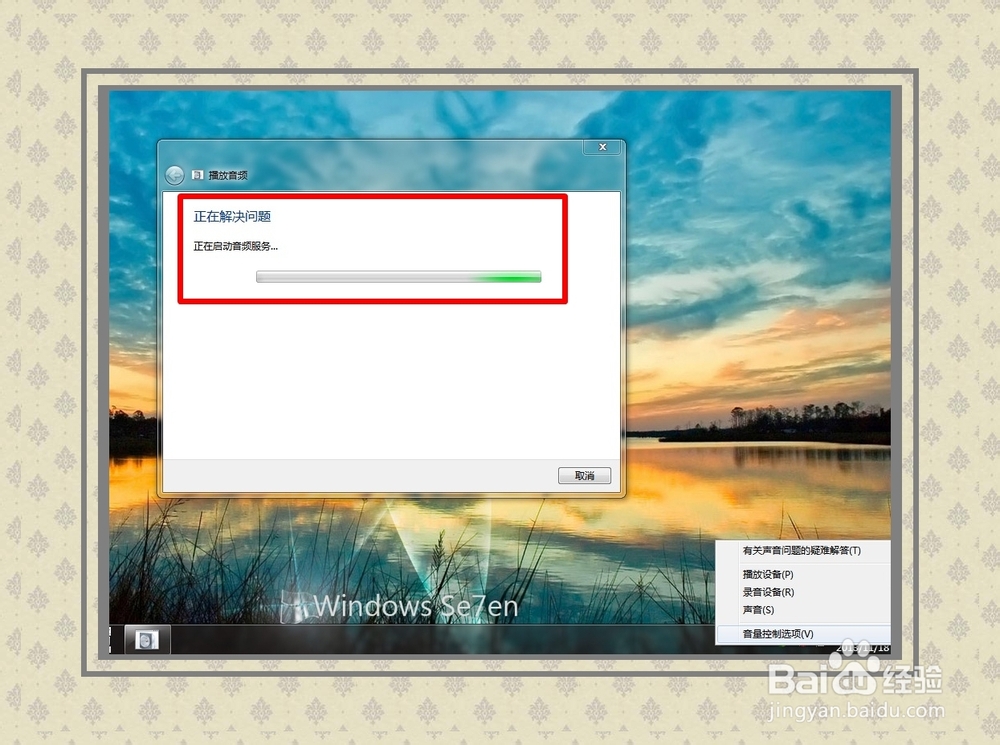 4/4
4/4已修复 声音服务 未开启的问题。
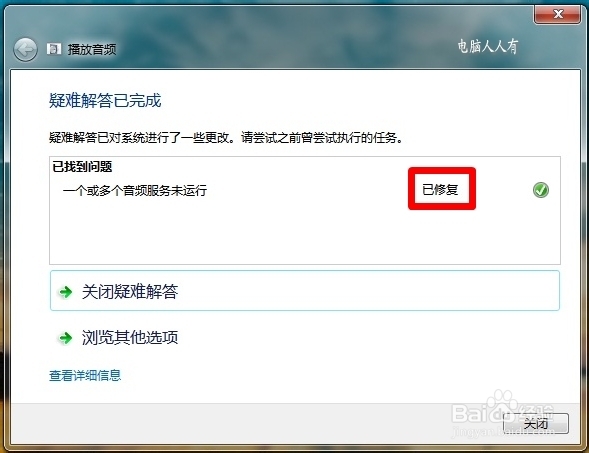 注意事项
注意事项声卡驱动尽量使用购机时附带的驱动程序光盘,那才是最合适的驱动程序。
如果没有附带驱动光盘,最好到品牌电脑的官网下载和操作系统匹配的驱动。
如果使用驱动精灵和驱动人生之类的自动更新软件,最好先备份原有驱动程序。
audio版权声明:
1、本文系转载,版权归原作者所有,旨在传递信息,不代表看本站的观点和立场。
2、本站仅提供信息发布平台,不承担相关法律责任。
3、若侵犯您的版权或隐私,请联系本站管理员删除。
4、文章链接:http://www.1haoku.cn/art_546086.html
上一篇:旧裤子改裙子的制作图片过程
下一篇:香葱炒青椒的做法
 订阅
订阅